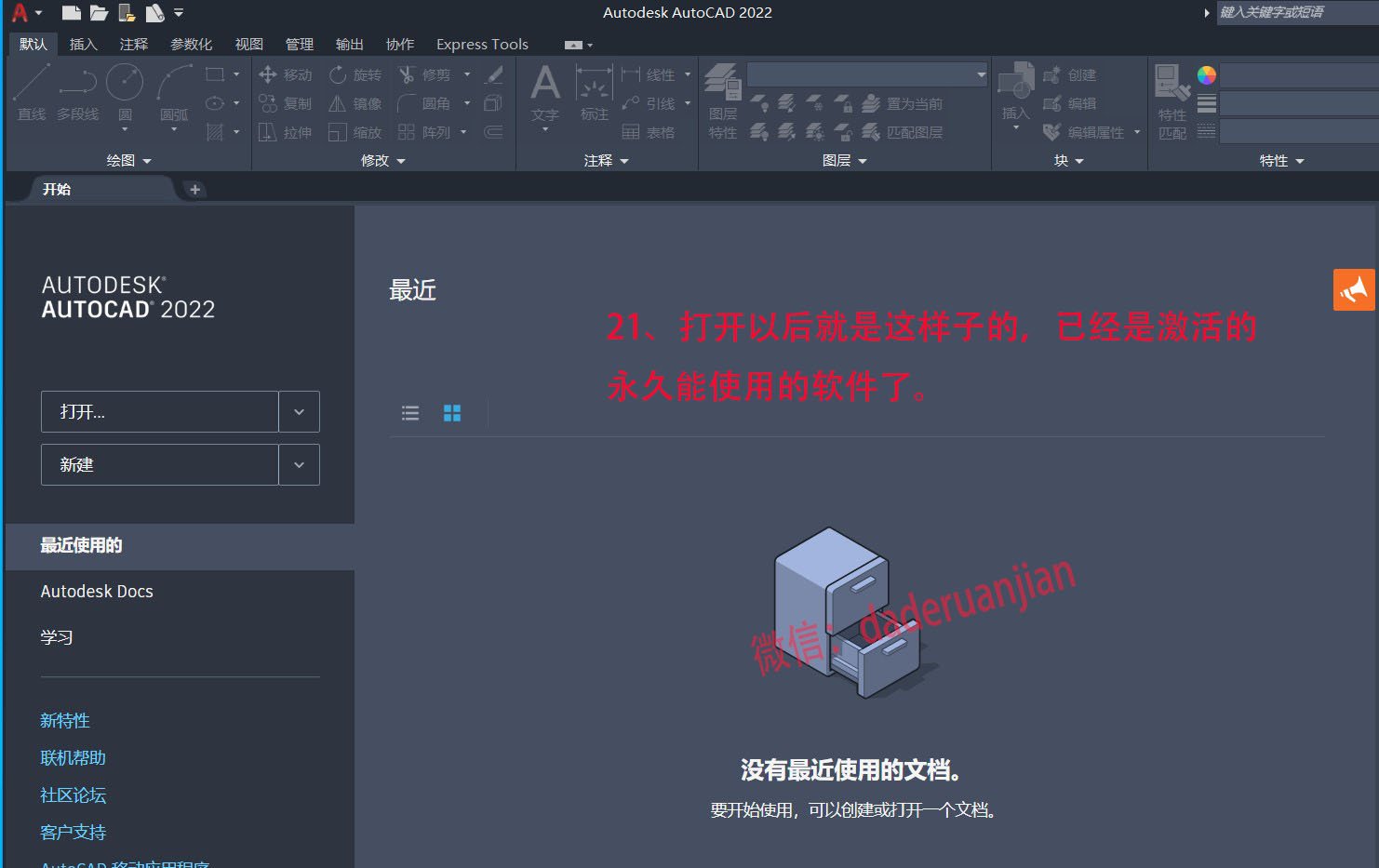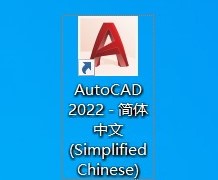
CAD2022介绍及安装教程
[软件名称]:CAD2022
[软件语言]:简体中文
[软件大小]:1.72G
[安装环境]:Win11/10(64bit)
[硬件要求]:CPU@3GHz 内存@8G(或更高)
如果安装过程中出现.NET Framework3.5让下载并安装此功能请联网选择下载安装。
安装时需要退出杀毒软件,关闭实时保护。激活CAD时如果找不到注册机时可以在单独解压注册机。
1、鼠标右击【CAD2022(64bit)】压缩包选择【解压到 CAD2022(64bit)】。
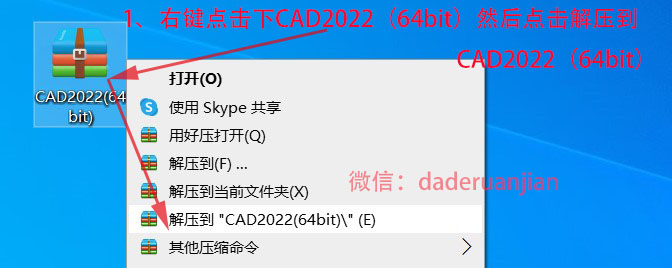
2、双击打开解压后出现在桌面的CAD2022(64bit)图标。

3、鼠标右击【AutoCAD_2022_Simplified_Chinese_Win_64bit_dlm.sfx】选择【以管理员身份运行】。
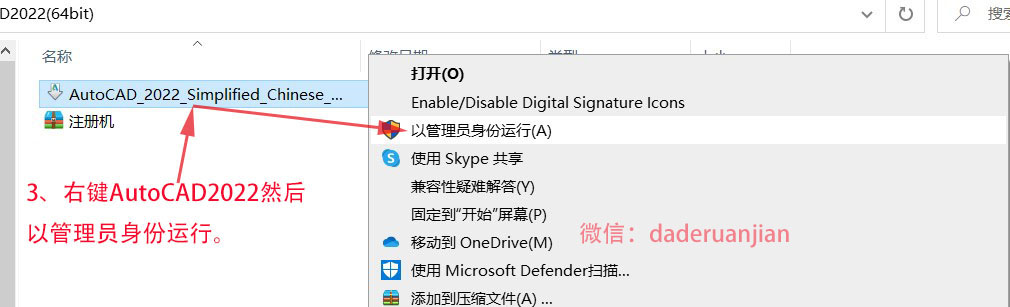
4、点击更改。
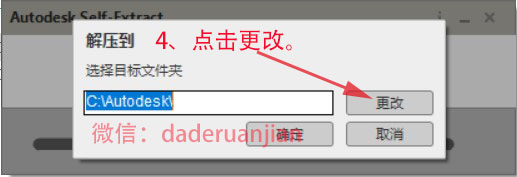
5、选择软件安装位置(建议不要安装在C盘,可在D盘或其它磁盘下新建一个“CAD”文件夹。注:安装路径中不能有中文)我这里选择的D盘。在D盘新建一个CAD文件夹,选中CAD文件夹点击确定。
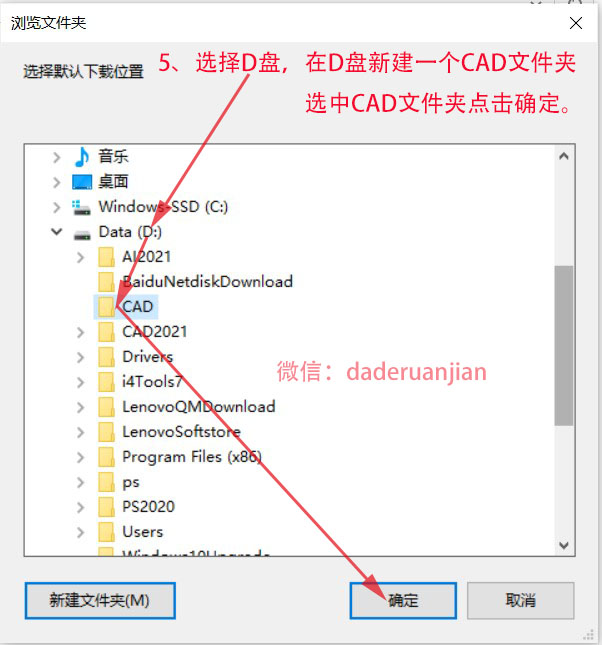
6、点击确定。
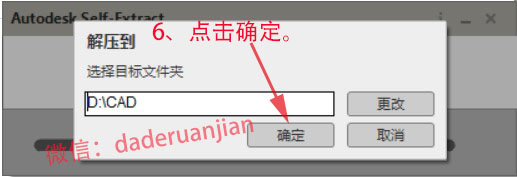
7、勾选【我同意使用条款】,点击【下一步】。
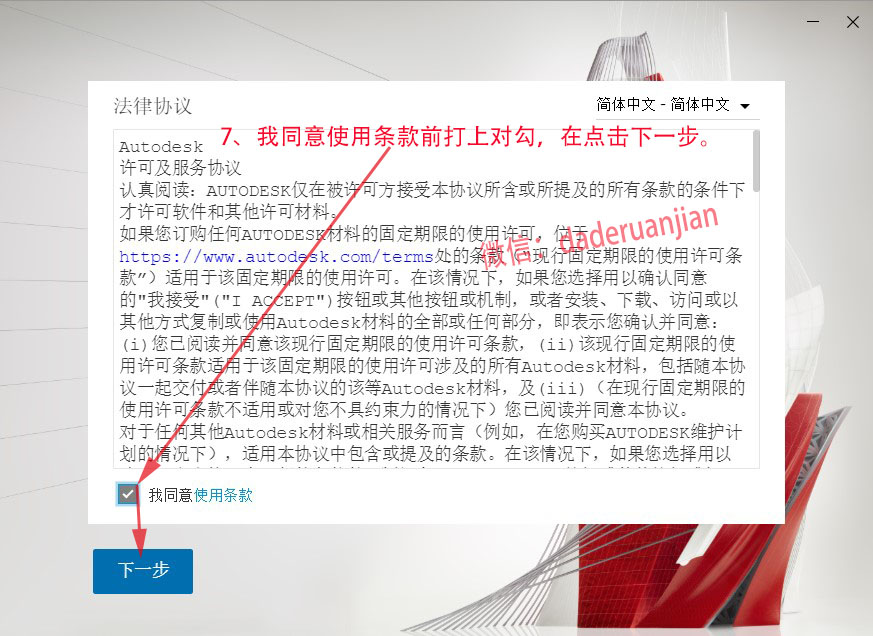
8、①如下图更改安装路径,②选择D盘新建一个CAD2022文件夹,选中CAD2022文件夹点击选择文件夹。
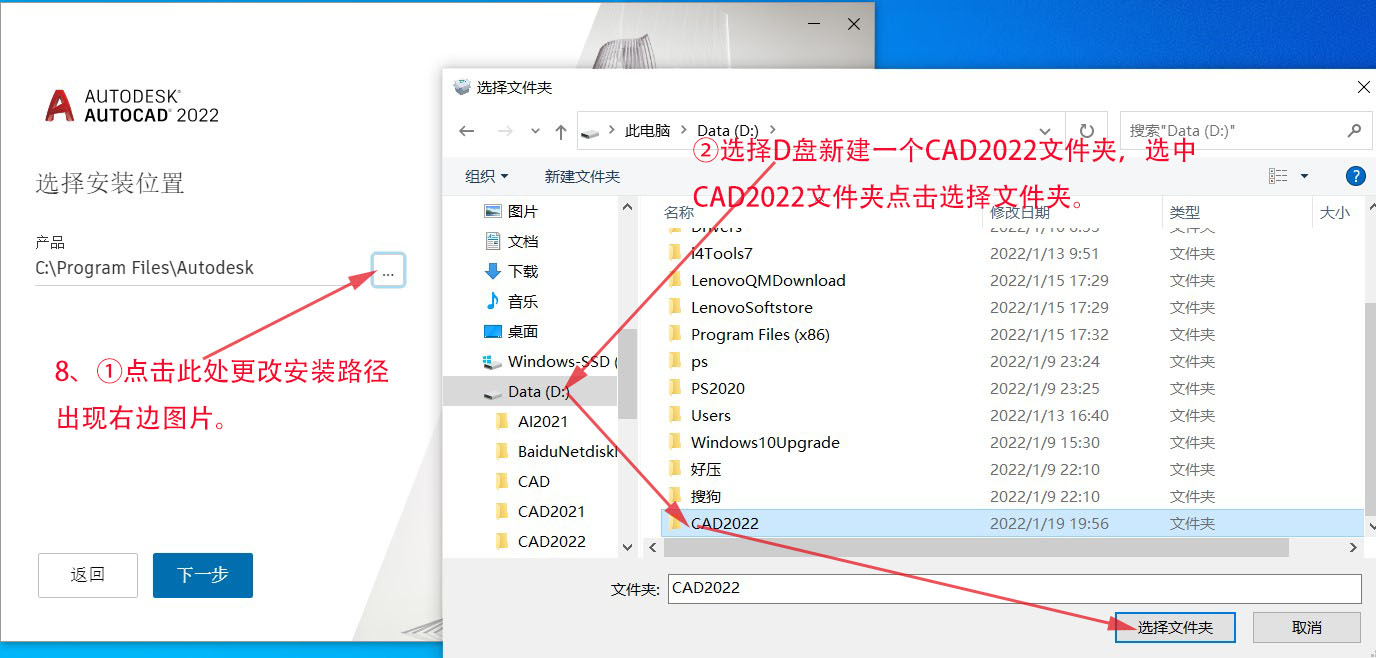
9、点击下一步。
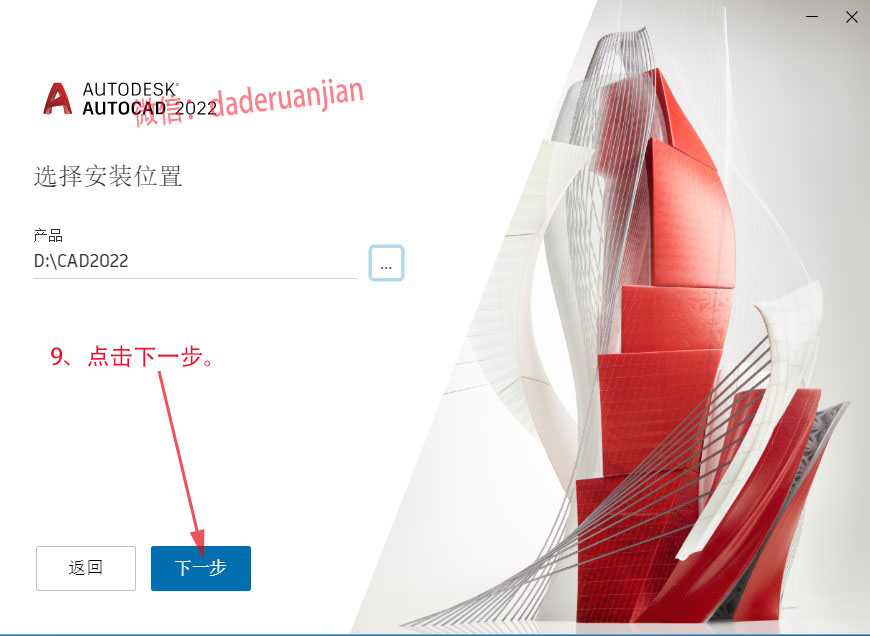
10、勾选【AutoCAD……】,然后点击【安装】。

11、安装完成,点击稍后。
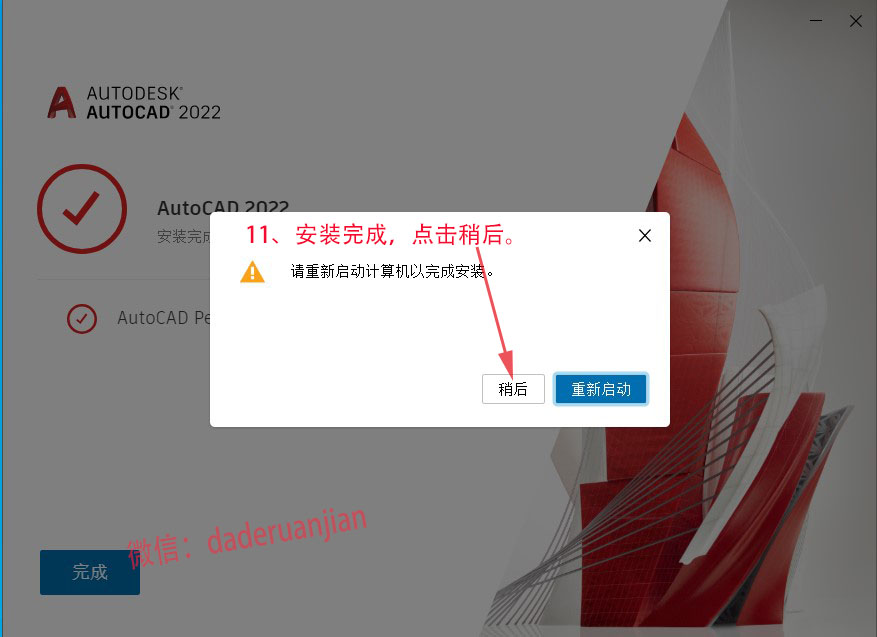
12、点击X,关闭此页面。

13、右键注册机,点击解压到当前文件夹。
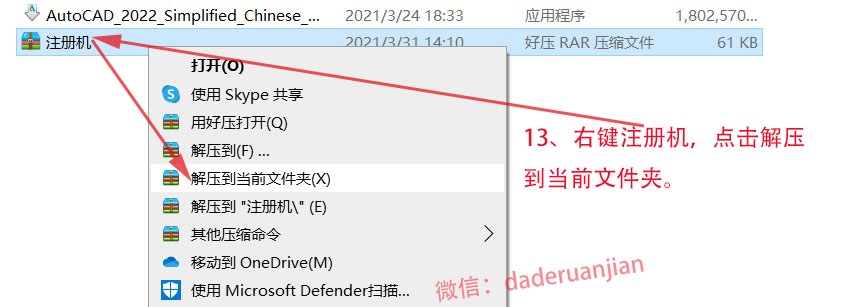
14、右键点击下解压后的注册机,点击复制。
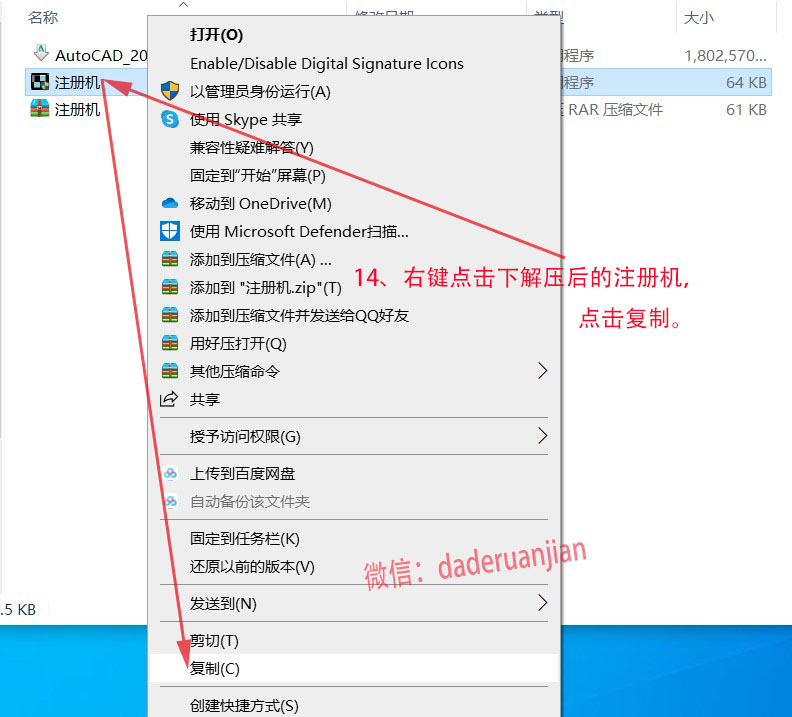
15、鼠标右击桌面【AutoCAD 2022 - 简体中文 (Simplified Chinese)】图标选择【打开文件所在的位置】。
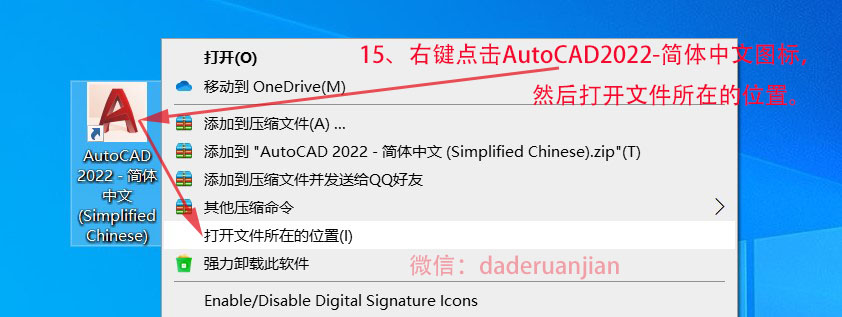
16、在空白处选择粘贴。
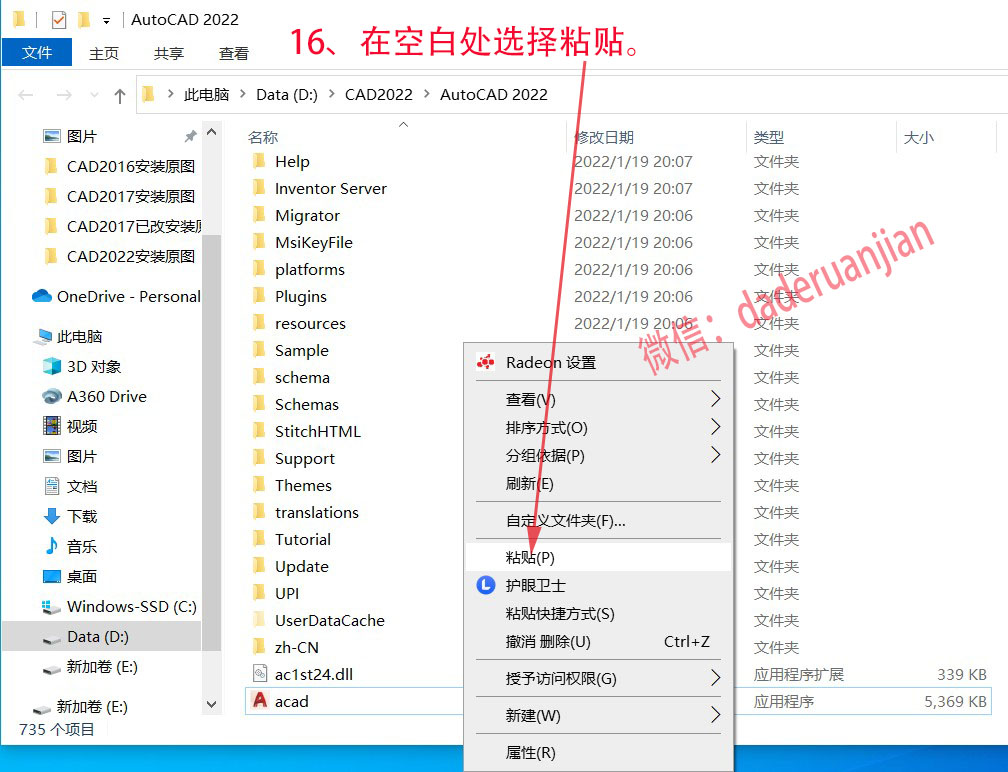
17、右键点击注册机然后以管理员身份运行。
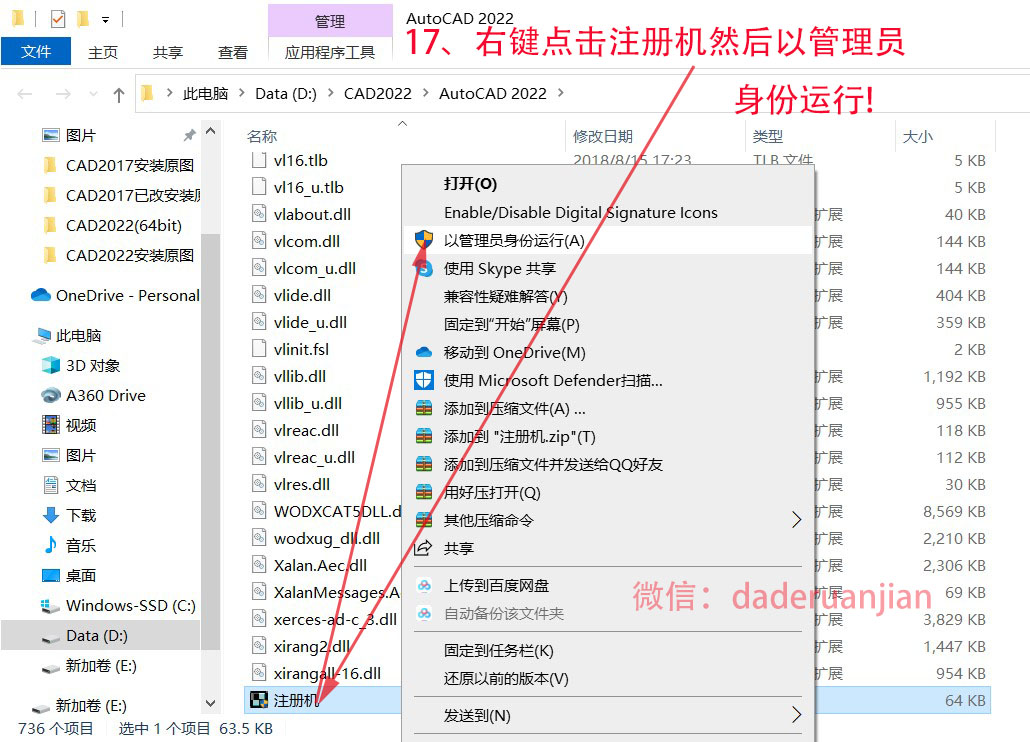
18、点击应用。

19、出现运行完毕后点击X,关闭此页面。
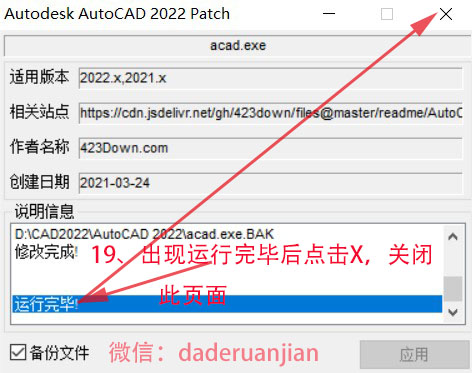
20、双击桌面AutoCAD 2022 - 简体中文 (Simplified Chinese)启动软件。
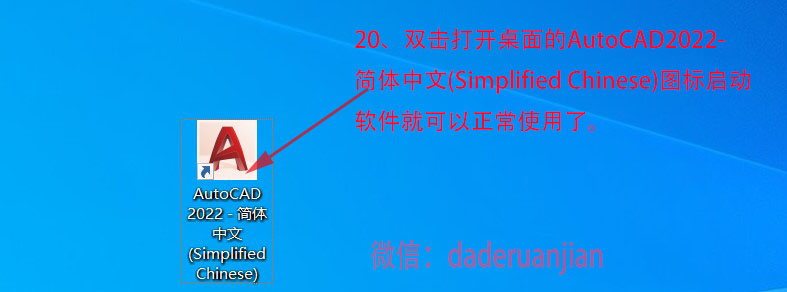
21、安装成功。打开以后就能永久使用了。